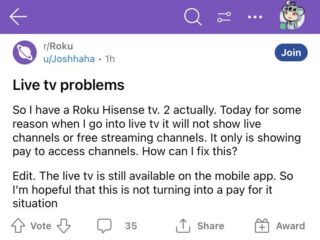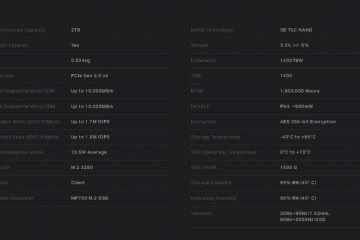Ang tunog ay isang mahalagang bahagi ng karanasan sa multimedia. At pagdating sa mga smartphone, gumagamit kami ng iba’t ibang app upang manood ng mga music video, makinig sa musika, makipag-ugnayan sa online na nilalamang multimedia, atbp.
Karamihan sa mga user ay mas gusto ang Google Chrome browser upang matugunan ang kanilang mga pangangailangan sa online media; maayos na pinangangasiwaan ng browser ang mga media file. Gayunpaman, kamakailan, maraming mga user ng Chrome para sa Android ang natagpuang nahaharap sa mga problema sa tunog.
Ipinahayag ng mga user na walang tunog sa Google Chrome para sa Android. Nagpe-play ang video sa mga site, ngunit walang audio. Kung nahaharap ka sa parehong problema, ipagpatuloy ang pagbabasa ng gabay.
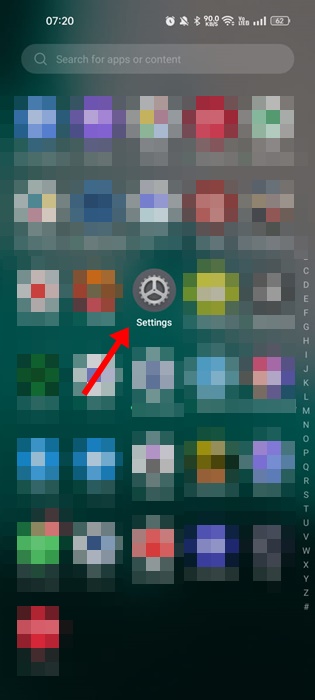
Ayusin ang Walang Tunog sa Google Chrome para sa Android
Maaaring may iba’t ibang dahilan na maaaring humantong sa walang sound issue sa Google Chrome browser. Pangunahin, kailangan mong suriin ang mga setting ng Tunog ng iyong smartphone at ang browser upang malutas ang isyu. Narito ang mga pinakamahusay na paraan upang ayusin ang walang tunog sa Google Chrome para sa Android.
1. Suriin ang antas ng volume ng iyong telepono
Pinapayagan ka ng Android na ayusin ang antas ng volume para sa mga notification, media, ringtone, at Alarm. Gayunpaman, sa kontrol ng volume, kailangan mong tiyakin na ang volume ng media ay hindi nakatakda sa mute.
Hindi ka makakarinig ng anumang tunog kung ang Media Volume ay naka-mute. Narito kung paano mo masusuri ang mga antas ng volume sa iyong telepono.
1. Buksan ang iyong Android app drawer at piliin ang Mga Setting.
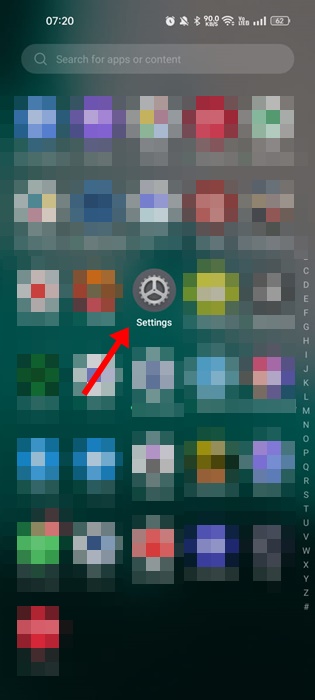
2. Kapag bumukas ang app na Mga Setting, i-tap ang’Tunog at Panginginig ng boses‘.
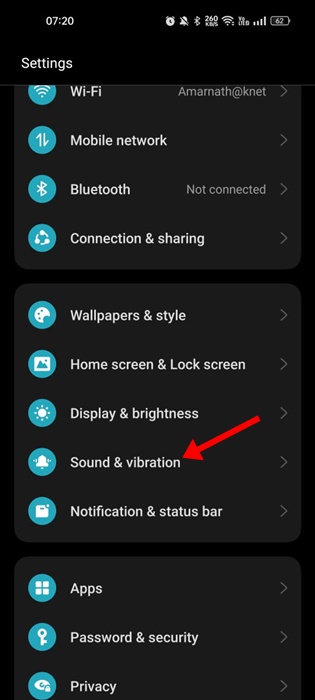
3. Sa screen ng Tunog at panginginig ng boses, makikita mo ang apat na magkakaibang uri ng mga kontrol sa volume.
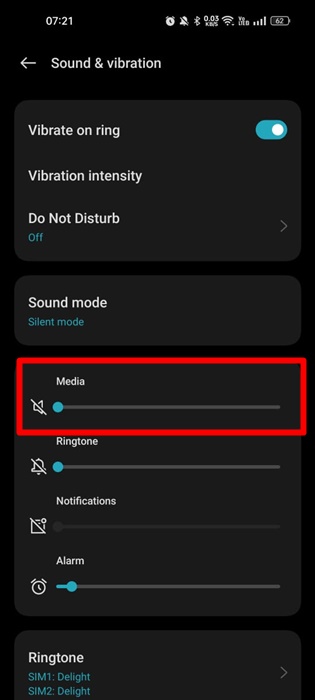
4. Gamitin ang slider sa ilalim ng Media upang taasan ang antas ng volume.
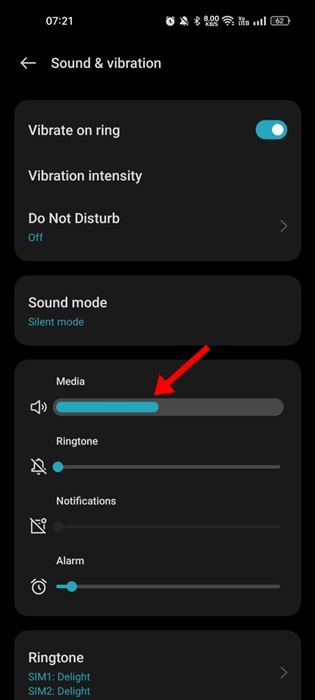
Iyon lang! Maaari mo ring direktang pindutin ang Volume button at isaayos ang media slider sa iyong Android smartphone.
2. Tiyaking may tunog ang video na iyong pinapatugtog
Napakahalagang suriin kung may tunog ang video na iyong pinapanood.
Kung walang tunog sa ang video, lahat ng gagawin mo ay mabibigo. Kaya, mag-play ng 2 o 3 video sa browser ng Google Chrome bago sundin ang mga susunod na pamamaraan.
Tutulungan ka nitong kumpirmahin kung may problema ang iyong Chrome, o ang video na walang tunog.
3. Force-Stop Google Chrome Browser at Muling buksan ito
Kung ang media volume level ay nakatakda sa maximum, hindi ka pa rin makakarinig ng anumang tunog sa Google Chrome browser; maaari mong subukang sapilitang isara ang browser at muling buksan ito.
Ilalabas ng sapilitang paghinto ang Google Chrome mula sa memorya ng iyong Android, na posibleng mag-aayos ng walang sound issue. Narito kung paano piliting ihinto ang web browser ng Google Chrome sa Android.
1. Una, pindutin nang matagal ang Google Chrome app at piliin ang’Impormasyon ng App‘.
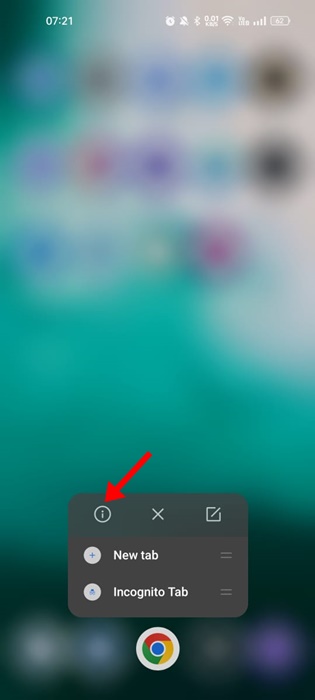
2. I-tap ang opsyong’Sapilitang Ihinto‘sa screen ng impormasyon ng App.
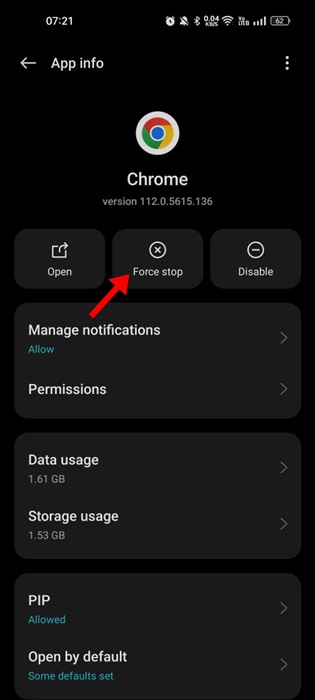
Iyon lang! Pipilitin nitong ihinto ang Google Chrome application. Kapag tumigil na, i-tap muli ang Google Chrome browser para buksan ito.
4. Tiyaking Naka-enable ang Pahintulot sa Musika at Audio
Kung hindi pinagana ang pahintulot ng Musika at Audio para sa browser ng Google Chrome, kahit gaano mo subukan, hindi magpe-play ang audio. Patuloy kang makakatanggap ng mga isyung nauugnay sa walang tunog sa Google Chrome Android.
Kaya, sa paraang ito, babaguhin namin ang mga pahintulot para sa browser ng Google Chrome at pahihintulutan ang musika at audio access. Kaya, narito ang kailangan mong gawin.
1. Pindutin nang matagal ang browser ng Google Chrome at piliin ang’Impormasyon ng App‘.
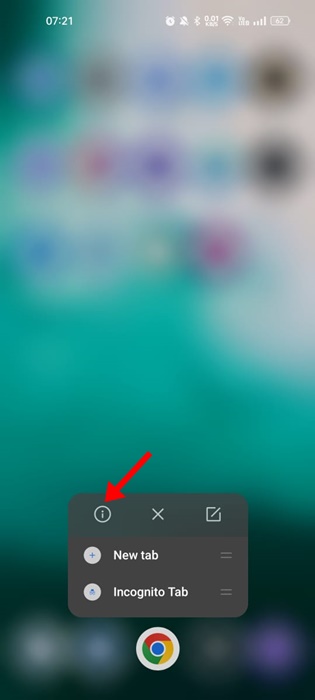
2. Sa screen ng Impormasyon ng App, piliin ang Mga Pahintulot.
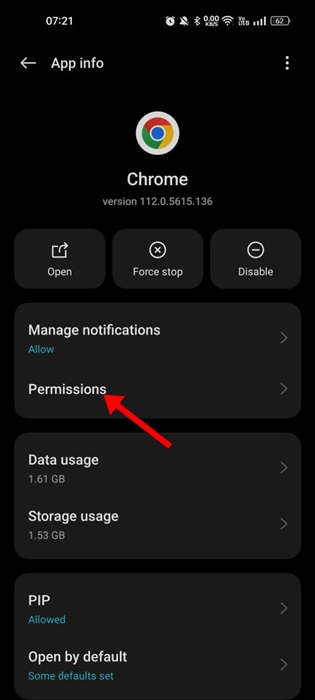
3. Sa Mga Pahintulot, i-tap ang Musika at Audio.
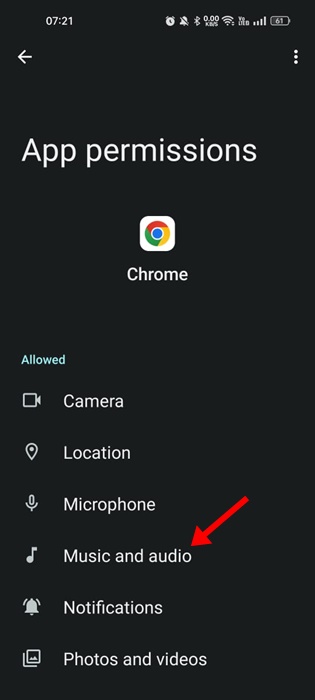
4. Sa pahintulot sa Musika at audio, piliin ang’Payagan‘
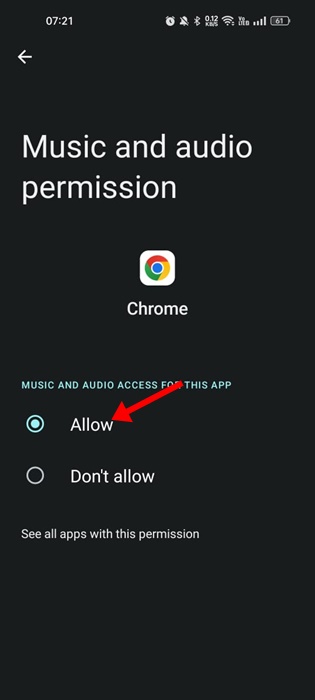
Iyon lang! Ito ay kung paano mo mapapayagan ang musika at audio access para sa Google Chrome web browser para sa Android.
5. Payagan ang Mga Website sa Chrome na Magpatugtog ng Tunog
Parehong ang desktop na bersyon at ang mobile app ng Google Chrome ay nagbibigay-daan sa iyong pamahalaan ang mga pahintulot para sa bawat site nang hiwalay. Kaya, kung hindi mo marinig ang tunog ng video sa isang napiling site lang, malamang na hindi mo sinasadyang na-disable ang pahintulot ng tunog para sa website na iyon.
Kaya, kailangan mong buksan ang website na iyon sa iyong Google Chrome para sa Android at sundin ang mga hakbang na aming ibinahagi upang payagan ang tunog na tumugtog.
1. Buksan ang browser ng Google Chrome at i-tap ang tatlong tuldok sa kanang sulok sa itaas.
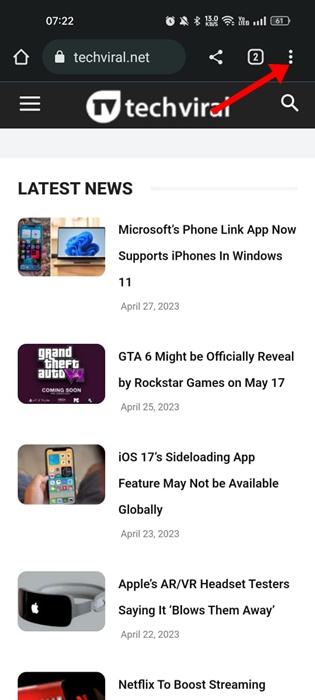
2. Piliin ang Mga Setting sa menu na lalabas.
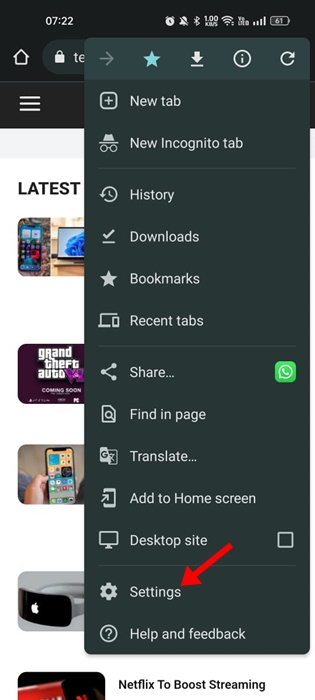
3. Mag-scroll pababa nang kaunti, at piliin ang’Mga Setting ng Site‘.
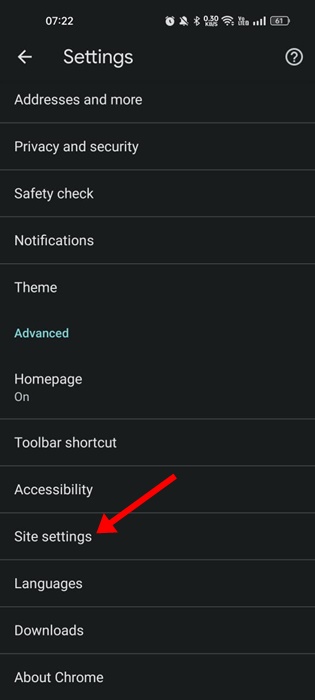
4. Sa Mga Setting ng Site, i-tap ang’Tunog‘.
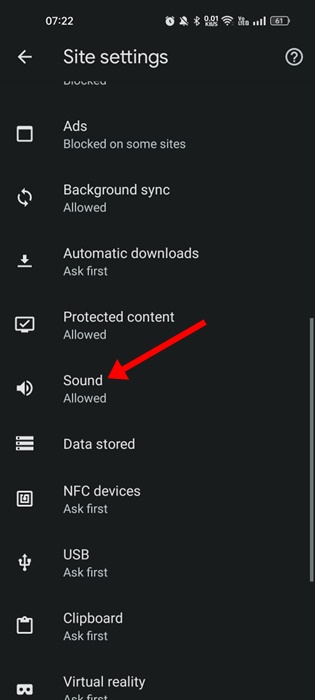
5. Ngayon, sa Sound screen, paganahin ang toggle sa tabi ng’Tunog’.
6. Lalabas ang mga site na walang pahintulot sa tunog sa seksyong Naka-mute.
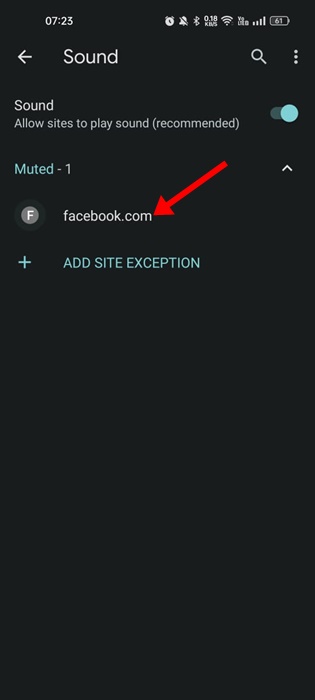
7. Upang alisin ang site mula sa seksyong Naka-mute at para mabawi ang tunog, i-tap ang URL ng Site at piliin ang’Alisin‘
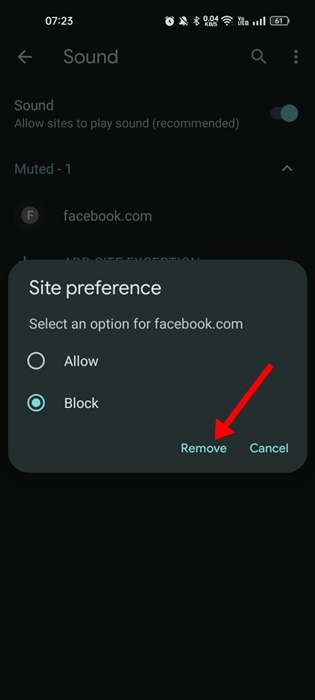
Iyon lang! Papayagan nito ang iyong paboritong website na mag-play ng tunog sa web browser ng Google Chrome.
6. I-reset ang Google Chrome Flags
Kung isa kang regular na user ng Chrome, maaaring alam mo na mula sa webpage ng Chrome://flags, maaari mong paganahin o huwag paganahin ang mga pang-eksperimentong feature.
Maaaring pigilan ng ilang pang-eksperimentong feature ang pag-playback ng audio sa browser. Dahil mahirap malaman kung aling Mga Flag ng Chrome ang may problema, ang pinakamahusay na magagawa mo ay i-reset ang lahat ng mga flag ng Chrome sa Android. Narito ang kailangan mong gawin.
1. Buksan ang browser ng Google Chrome sa iyong Android, at sa address bar, ilagay ang chrome://flags/
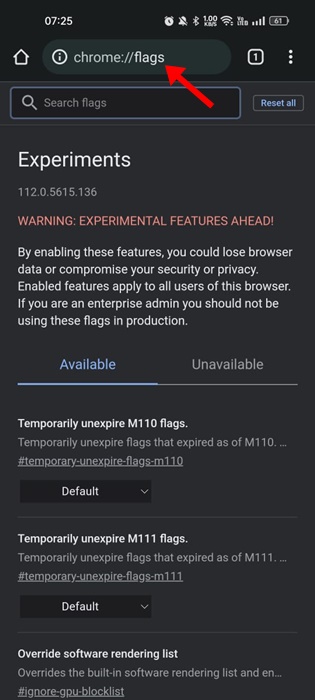
2. Ngayon tingnan ang tuktok ng webpage; sa tabi ng field ng paghahanap, makakakita ka ng button na’I-reset lahat‘.
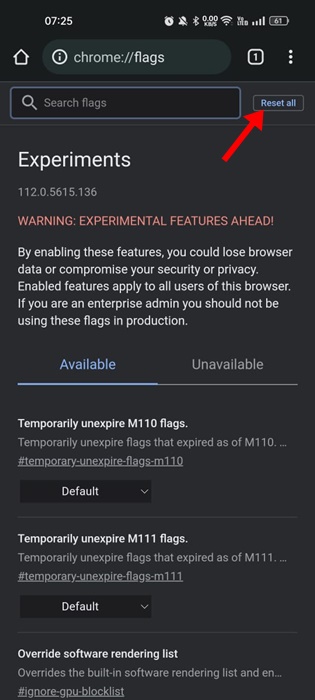
3. Mag-click sa button na I-reset ang Lahat upang i-reset ang lahat ng mga flag ng Chrome.
Pagkatapos ng pag-reset, hihilingin sa iyong ilunsad muli ang web browser. I-tap ang button na Muling Ilunsad upang i-reboot ang Chrome browser para sa Android.
7. I-clear ang Google Chrome Cache
Ang mga corrupt na Cache file ay hindi lamang nagpapabagal sa pagganap ng mga web page ngunit humahantong din sa iba’t ibang mga problema, tulad ng paghinto ng audio sa paggana. Kaya, maaari mong i-clear ang cache ng browser kung wala pa ring tunog sa Google Chrome para sa Android. Narito kung paano ito gawin.
1. Pindutin nang matagal ang icon ng browser ng Google Chrome at piliin ang’Impormasyon ng App‘.
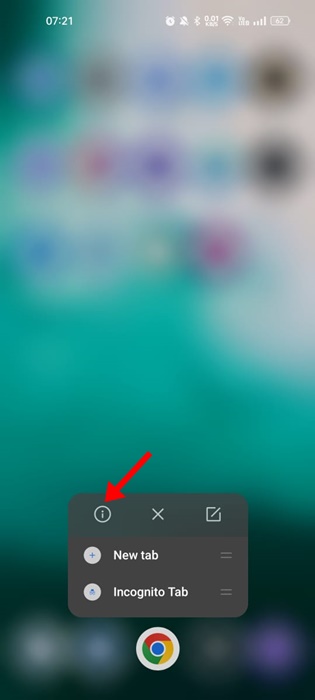
2. I-tap ang Paggamit ng Storage sa screen ng Impormasyon ng App.
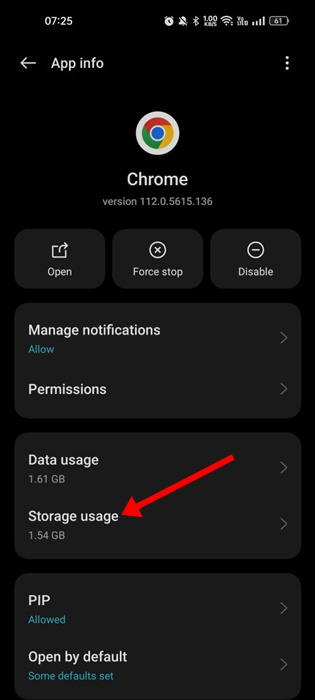
3. Sa paggamit ng Storage, i-tap ang’I-clear ang Cache‘.
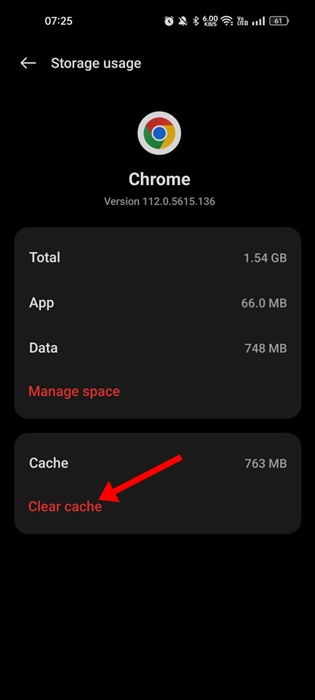
4. Kung hindi pa rin tumutugtog ang tunog, i-tap ang’Pamahalaan ang Space‘at piliin ang’I-clear ang lahat ng data‘.
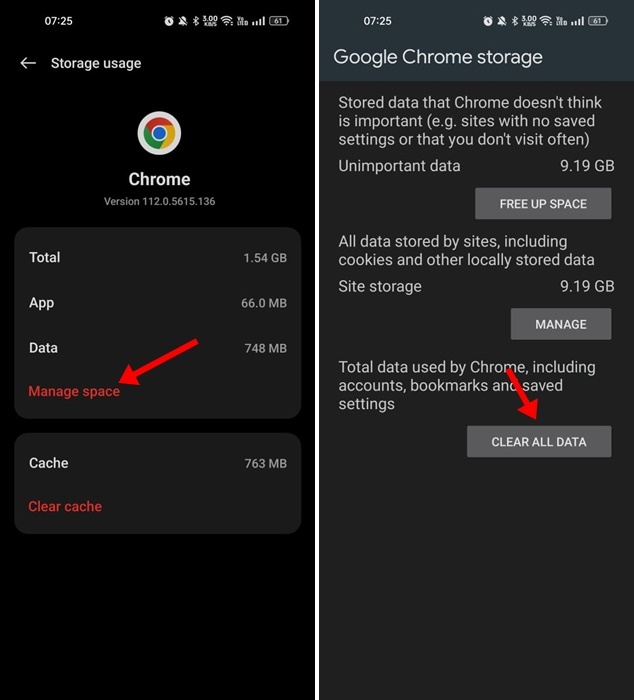
Kung na-clear mo na ang lahat ng data ng Google Chrome, tatanungin ka upang mag-sign in gamit ang iyong Google Account.
8. Ilang Iba Pang Mga Bagay na Susubukan
Ang mga pamamaraan sa itaas ay hindi mag-aayos ng tunog sa isyu ng Google Chrome, ngunit kung magpapatuloy ang problema, maaari mong subukan ang ilang pangunahing bagay. Dito ay inilista namin ang ilan sa mga ito.
I-update ang iyong Google Chrome browser. Palaging tiyaking may audio ang video na iyong pinapatugtog. I-downgrade ang iyong bersyon ng Google Chrome. Lumipat sa isang alternatibong Google Chrome.
Walang tunog sa Google Chrome para sa Android ang maaaring maging problema, ngunit maaari itong ayusin sa pamamagitan ng pagsunod sa mga paraang ito. Sigurado kami na ang isa sa mga solusyon sa artikulong ito ay nagtrabaho para sa iyo. Gayundin, kung kailangan mo ng higit pang tulong, mangyaring talakayin ito sa amin sa mga komento.